使用blender蜡笔工具制作2d动画的方法
使用blender蜡笔工具制作2d动画的方法
blender想要制作2d动画效果,该怎么制作呢?下面我们就来看看详细的教程。
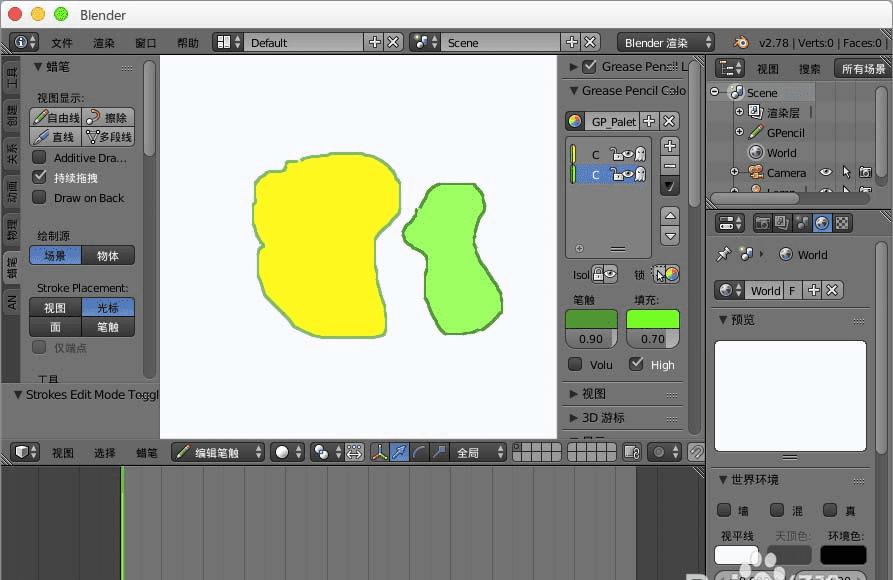
1、打开blender按数字键盘的1和5切换到“前视图(正交)”。
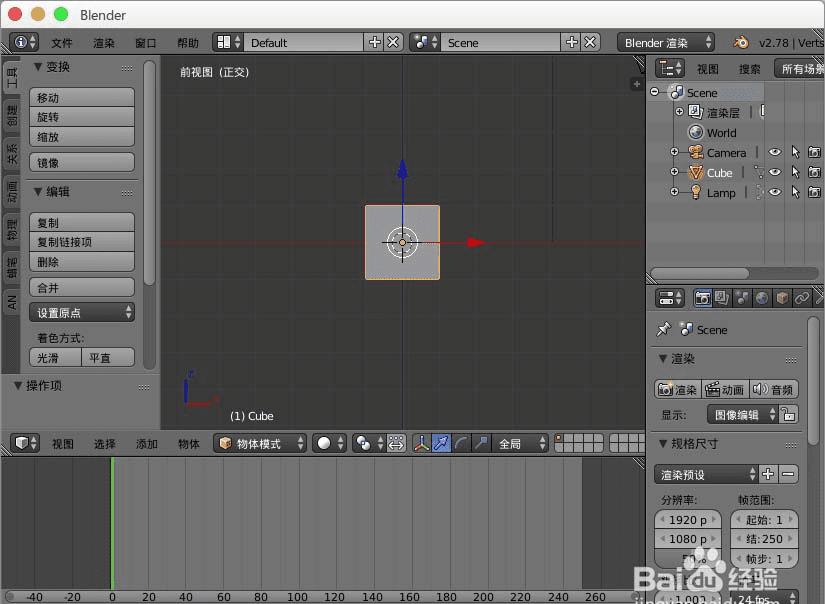
2、在右边导航中找到“世界环境”,在里面把“视平线”调节为白色。
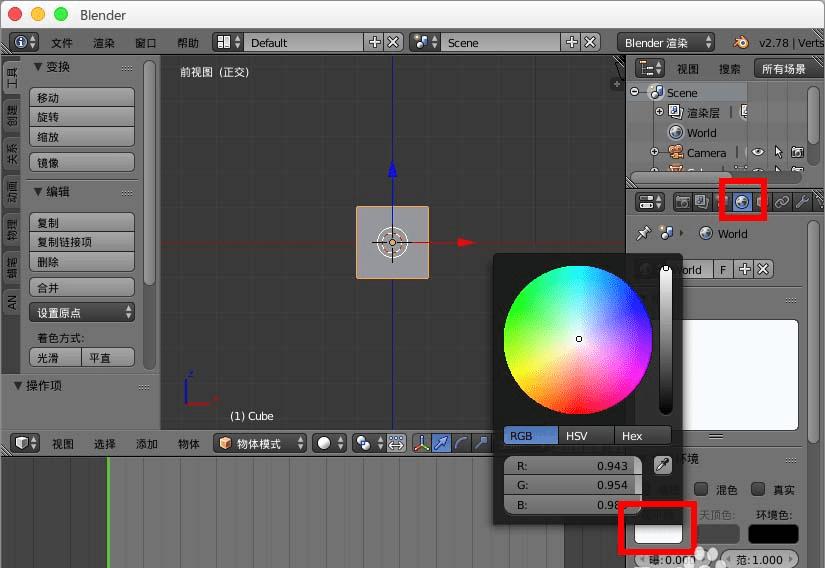
3、按“n”键调出3d视图右边属性面板,勾选显示里面的“仅显示可渲染元素”与“世界背景”。
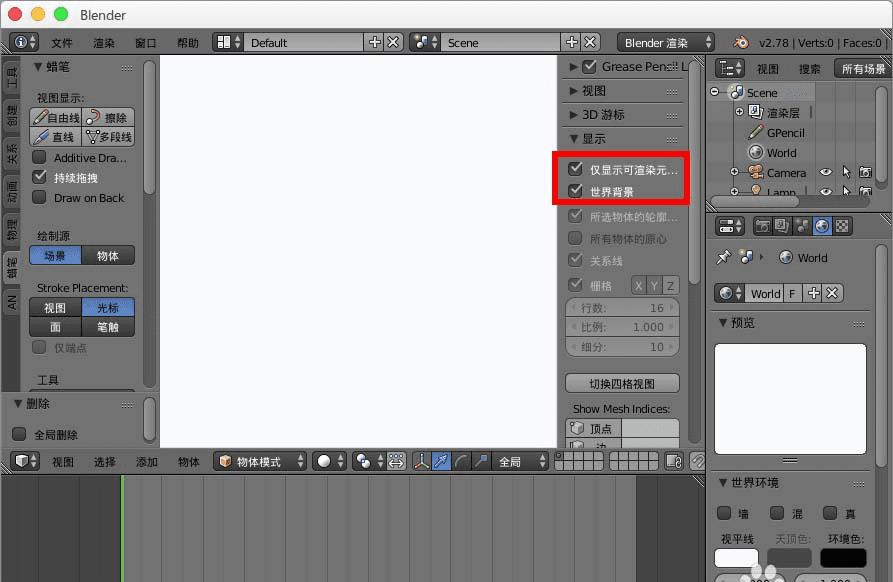
4、左边切换到“蜡笔”我们可以选择绘制的线,或者直接按住“D”键,鼠标左键进行绘制,右边的面板上可以设置笔触的颜色。
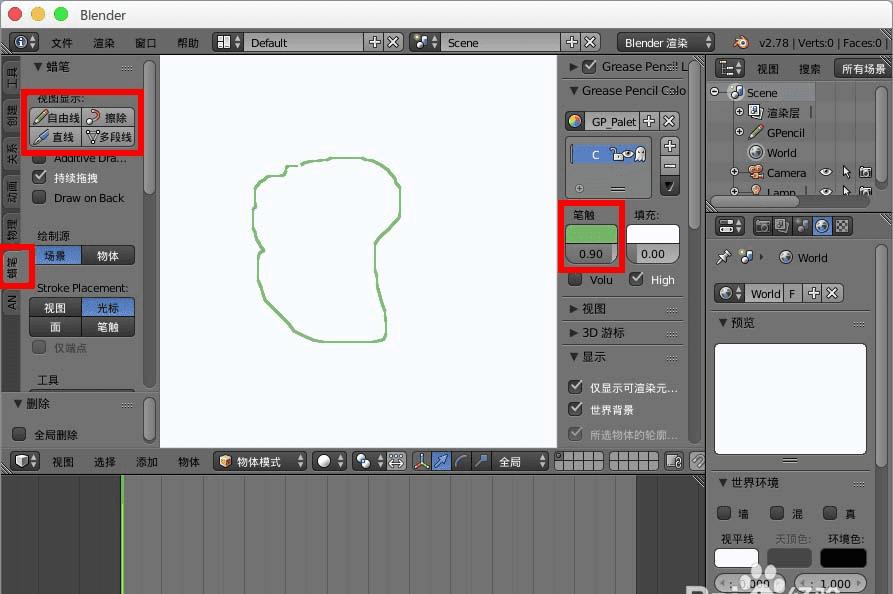
5、我们也可以设置“填充”颜色,记得设置底部数值为1(大于0)。
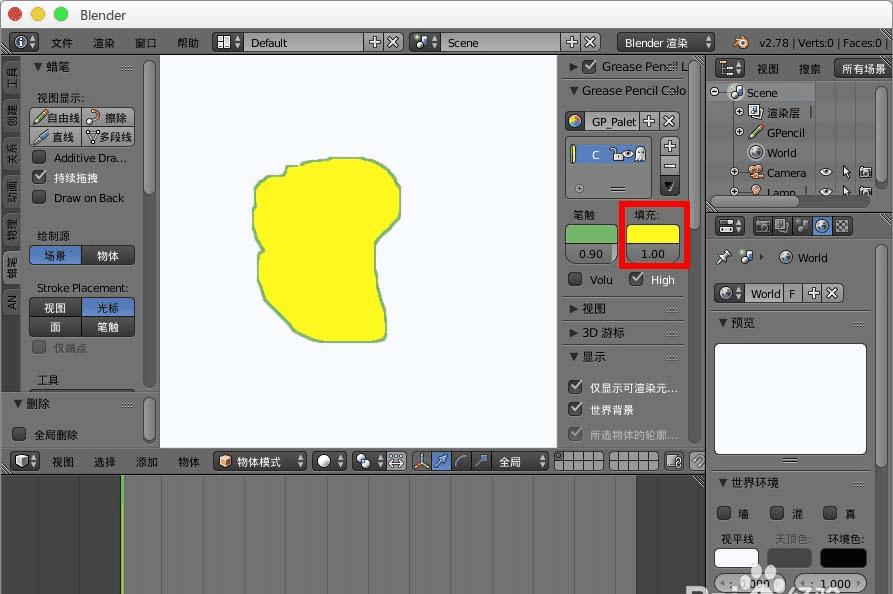
6、如果要其他形状颜色,可以添加新的调色板。
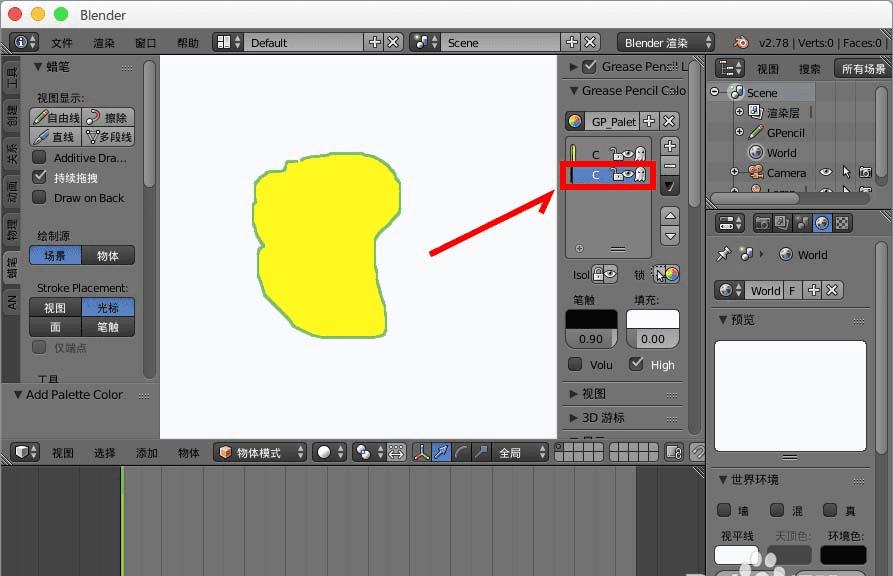
7、设置不同的笔触与填充颜色就可以按住D鼠标左键绘制新的图形。
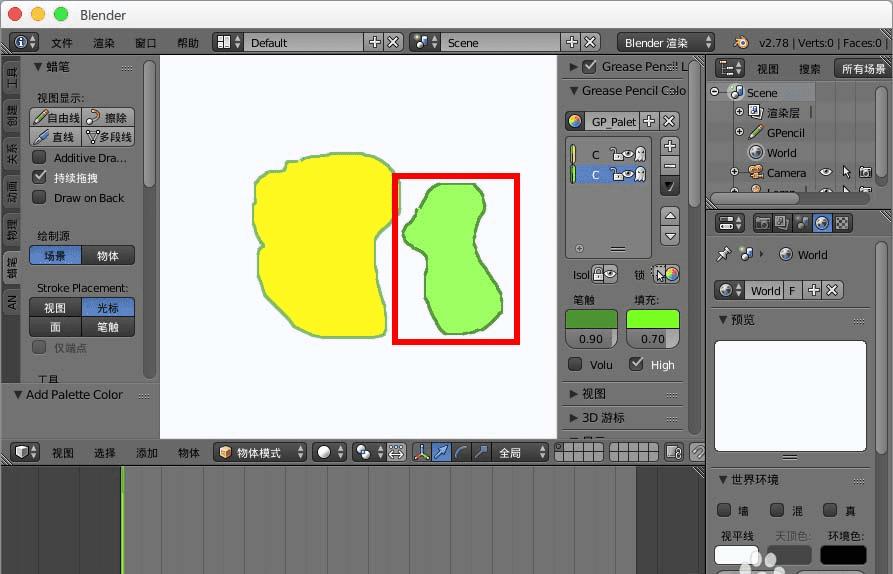
8、如果要编辑这些笔触可以底部切换到“编辑笔触”,这样我们就可以像编辑其他模型一样编辑笔触了,使用g移动使用c选取等。
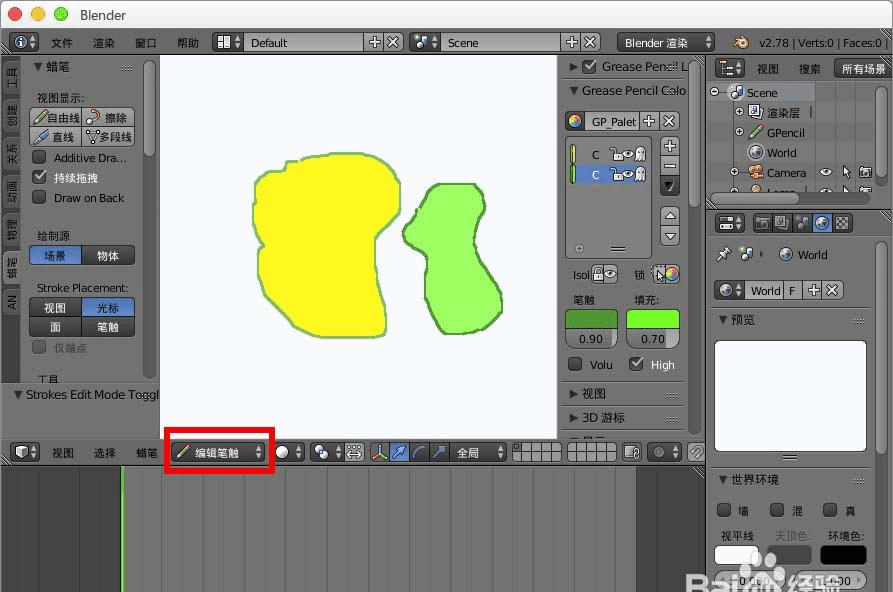
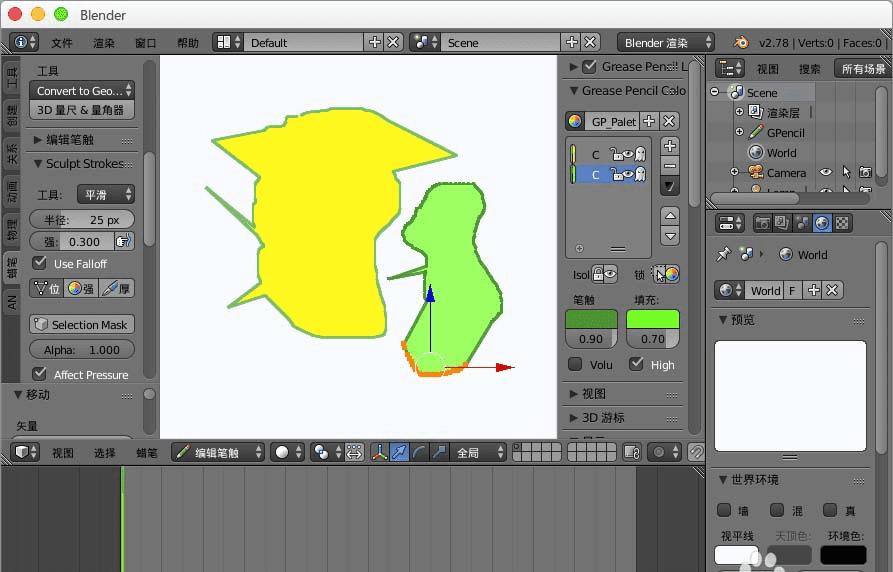
以上就是blender中使用蜡笔工具制作2d动画效果的教程,希望大家喜欢,请继续关注路饭。